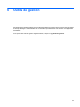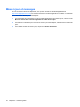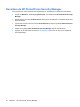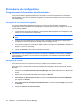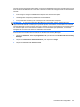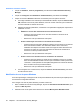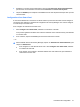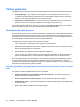HP ProtectTools User Manual - Windows XP, Windows Vista, Windows 7
Procédures de configuration
Enregistrement d'informations d'authentification
Vous pouvez utiliser la page Mon identité pour enregistrer vos diverses méthodes ou informations
d'authentification. Une fois ces éléments enregistrés, vous pouvez les utiliser pour vous connecter à
Security Manager.
Inscription de vos empreintes digitales
Si un lecteur d'empreintes digitales est intégré ou connecté à votre ordinateur, l'assistant de
configuration de HP ProtectTools Security Manager vous guide pas à pas pour configurer ou inscrire
vos empreintes digitales.
1. La silhouette de deux mains est affichée. Les empreintes déjà enregistrées sont surlignées en vert.
Cliquez sur une empreinte sur la silhouette.
REMARQUE : Pour supprimer une empreinte digitale précédemment inscrite, cliquez sur son
doigt.
2. Lorsque vous avez sélectionné un doigt à inscrire, vous êtes invité à analyser le doigt jusqu'à
l'inscription correcte de l'empreinte. Le doigt inscrit est surligné en vert.
3. Vous devez enregistrer au moins deux doigts. L'index ou le majeur sont préférables. Répétez les
étapes 1 à 3 pour un autre doigt.
4. Cliquez sur Suivant, puis suivez les instructions à l'écran.
REMARQUE : Lors de l'inscription des empreintes à l'aide du processus de Mise en route, les
informations ne sont enregistrées que lorsque vous cliquez sur Suivant. Si vous laissez l'ordinateur
inactif pendant un moment ou si vous fermez un programme, les modifications apportées ne sont
pas enregistrées.
Inscription de scènes
Vous devez inscrire une ou plusieurs scènes pour utiliser la reconnaissance faciale.
Pour inscrire une nouvelle scène à l'aide de l'assistant de configuration de HP ProtectTools Security
Manager :
1. Cliquez sur l'icône HP ProtectTools Security Manager dans la barre latérale sur le côté droit de
l'écran.
2. Entrez votre mot de passe Windows®, puis cliquez sur Suivant.
3. Dans Activez les fonctions de sécurité, cochez la case Sécurité de la connexion Windows,
puis cliquez sur Suivant.
4. Dans Choisissez vos informations d'authentification, cochez la case de Visage, puis cliquez
sur Suivant.
5. Cliquez sur Inscrire une nouvelle scène.
28 Chapitre 7 HP ProtectTools Security Manager